Fejlesztési HTML5-projektek netbeans
Nyomtatható változat
Integrated Development Environment (IDE, Integrated Development Environment) NetBeans jól ismert, hogy sok fejlesztő. különösen a projektek végrehajtása az interneten. Az Advent az új technológia és bővítése által kínált lehetőségek ezt az eszközt.
Kezdődött létét, mint egy közepes fejlesztésére java-projektek (Standard és Enterprise Edition, majd JavaFX), NetBeans végül bővítette a támogatott technológiák, hozzátéve, támogatja a fejlődést más programozási nyelvek, elsősorban a C / C ++ és PHP. Ezek a technológiák támogatják a szabványos módon, hogy a fő fejlesztő csapat.
Ezen kívül ott van a csatlakozási lehetőség további modulok fejlesztésének támogatása más népszerű nyelvek, mint a Ruby. Scala, Python, és mások; azonban ezek a modulok nem fejlesztett alapcsapat tagjai és az úgynevezett közösségi (közösség) NetBeans, azaz független a csapat, sőt az egyéni fejlesztők.
Az elmúlt években, mivel a hatalmas növekedés népszerűsége család technológiák együttesen úgynevezett HTML5. NetBeans (verzió óta 7.3) tartalmazza a képessége, hogy gyorsan projektek kidolgozására, amelyek a HTML5. A nemrég megjelent verzió 7.4 lehetővé teszi, hogy tovább fokozzák a hatékonyságot a fejlődés ilyen projektek.
Utalva a Cseh Köztársaságban kapcsolatban NetBeans, lehetetlen ellenállni, és nem felidézni egy másik nagy projekt a cseh programozók, a termék, amely, mint a NetBeans, kezdődött, mint egy eszköz a java programozás. de akkor nőtte fejlesztés eszköze számos más programozási nyelveket. Ez, természetesen, mintegy IntelliJ IDEA, JetBrains fejlesztés a cég - a cég elindította a Cseh Köztársaságban, de ma már a hálózat irodái az Egyesült Államokban, Európában és Magyarországon.
NetBeans moduláris felépítése lehetővé tette nemcsak a terjeszkedés IDE alkalmassága további plug-inek, hanem hozzon létre alkalmazásokat, amelyek nem fejlesztőeszközök. alapján az alap környezet (mag) NetBeans és modulok felelősek értük (Application) funkciót. Néhány példa az az alkalmazások, amelyek alapján ezt a technológiát megtalálható a közösségi oldalra a következő linkre.
A folyamat során a megszerzése Sun termék, volt még egy fontos esemény: NetBeans forráskód nyilvánosságra került; A NetBeans nem saját Sun termék - ez státust kapott a projekt, ami a fejlődés egy speciálisan létrehozott közösség, Sun gyakorolja az általános koordináció és cselekedett, mint a projekt szponzor. Hamarosan a név NetBeans visszakerült termék.
Azóta sok idő telt el. Voltak új verzióit a termék fejlesztésére és bővítheti a korábbi szerzett tapasztalatok és a növekvő fejlesztési csapat. Sun már vásárolt az Oracle, amely átkerült a jobb és a NetBeans. De ezek a változások nem érintik a hatékonysága a NetBeans fejlesztői közösség, amely, mint korábban, alapozza tevékenységét alapján, figyelembe véve a követelményeket a változó iparág.
NetBeans ma tartják az egyik vezető szoftverfejlesztő eszközök. amelyek kiváló sajtó, ipari díjat és kedvező vélemények segítségével a fejlesztők.
Integrált telepítés JDK és a NetBeans
Azok számára, akik szeretnék kipróbálni először a NetBeans, hogy érdekes lehet a leírást annak telepítési folyamat, mert van egy pár dolog, amit meg kell ellenőrzés alatt tartani annak érdekében, hogy a végső alakját. amit igényelnek.
Először is, mert NetBeans épült java-technológia, hogy működjön a telepíteni kívánt java runtime rendszer. Ez futásidejű rendszer szolgáltatja az Oracle által az egyik lehetőség - a JRE (Java Runtime Environment) - Java Runtime Environment, vagy a JDK (Java Development Kit) - egy sor Java-fejlesztői eszközöket.
Szükségünk van rá JDK, JRE, mint egy közepes elvégzésére Java-programok, és nem tartalmaz néhány szükséges eszközöket NetBeans.
Töltse le a legújabb verzióját a JDK lehet a társaság honlapján Oracle. Erről az oldalról lehet letölteni, mint egy külön JDK forgalmazás és közösen JDK eloszlás és a NetBeans. Az utóbbi opció kényelmesebb számunkra, mert lehetővé teszi, hogy csinál egy látogatás csak egy oldalt. Miután erre a gombra kattint eljutunk a letöltési oldal, ahol tudjuk választani az elosztó a platform.
Ahhoz, hogy hozzáférjen a telepítés, biztos, hogy fogadja el a licencszerződést, majd elérhetővé válnak a letöltési linkeket.
Válassza forgalmazás a platform és telepíteni JDK és a NetBeans. Indított NetBeans lesz egy pillantást.
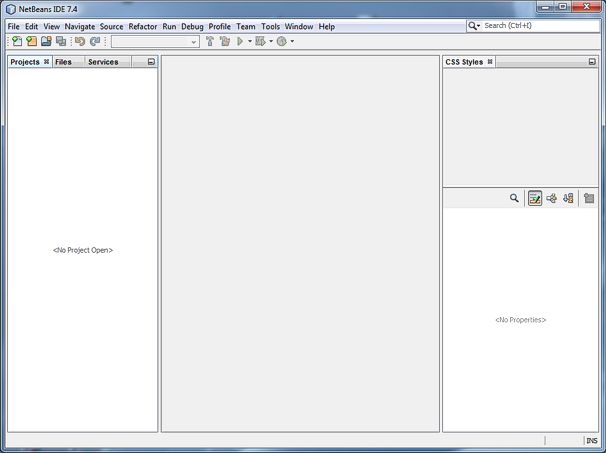
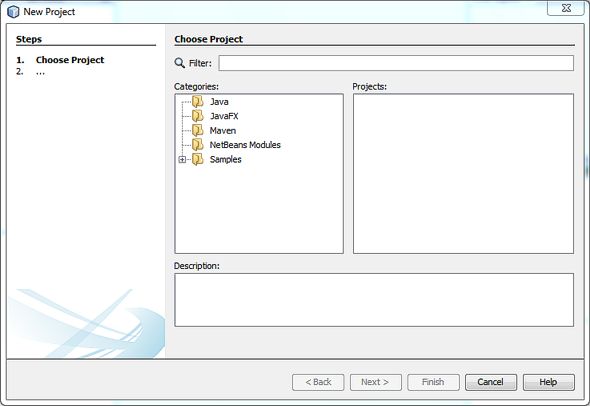
Azonban lehetőségek bővítése NetBeans nagyon, nagyon egyszerű. Ehhez menj a tétel az Eszközök -> Bővítmények főmenüben és válasszunk ki egy könyvjelzőt elérhető pluginok (plugins elérhető). Aztán majd ki a jelölőnégyzeteket a technológiák, amelyek érdeklik, és kattintson az Install gombra alul. Választott pluginek automatikusan letölti és telepíti.
Például, hogy csatlakozzon a PHP programozási nyelv, a lehetőség ahhoz, hogy csatlakozzon az alap plug-in, hogy hívják: PHP. Hasznos hibakeresés és csatlakoztassa a dugót PHPUnit, és ha azt szeretné, hogy a képesség, hogy automatikusan hozzá a projektek bármely PHP népszerű keretek, és csatlakozni a kapcsolódó modulok, a jó, a NetBeans támogatja a nagy részük. Ugyanakkor nem szabad elfelejteni, hogy ez nem mindig kínálnak plugins keretek tartalmazzák a legújabb változat, így ha szükség van a legfrissebb szoftvert, majd csatlakoztassa azt a projektet manuálisan kell. Ugyanakkor, és ez történik nagyon egyszerűen NetBeans.
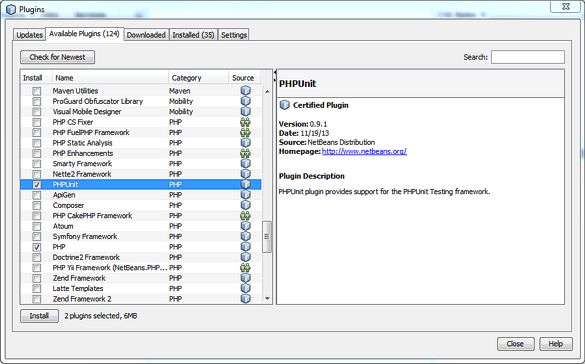
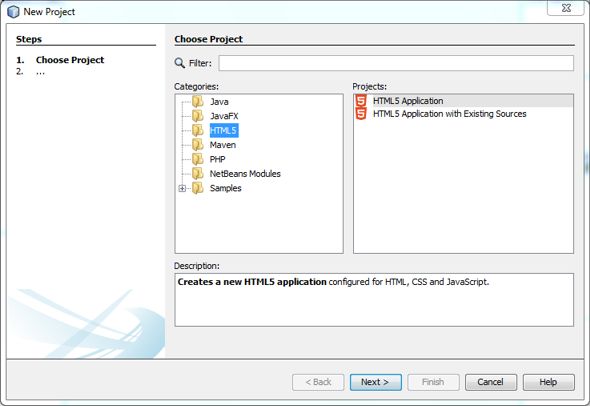
Telepített fülre a Plugins párbeszédablak lehetővé teszi, hogy ellenőrizzék a telepített bővítmények és távolítsa el azokat, akik bármilyen okból már nem hasznos az Ön számára. Megjegyezzük, hogy a plug-inek nem csak eltávolítani, hanem átmenetileg le van tiltva, így őket csatlakozik a NetBeans.
Egy másik hasznos fület a Plugins párbeszéd - ez a lap beállításai.
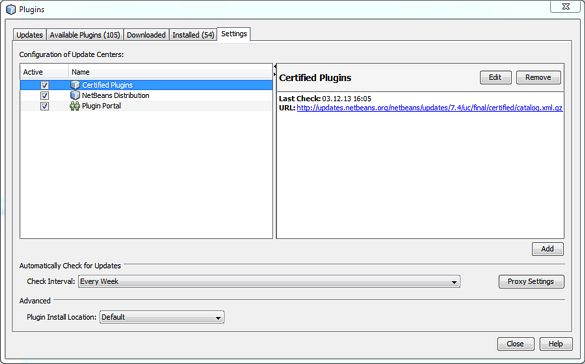
Ezen a lapon lehet beállítani a plug-in forrás szűrő (kocka képviseli plugins hitelesített vagy kifejleszteni alapcsapat, a férfiak - plugins külső fejlesztők és a nem hiteles core csapat), valamint regisztrálni további források bővítmények, amelyek nem szerepelnek a fő listán, be közvetlenül az forgalmazás. Az egyik ilyen plug-inek, például plug-inek, hogy működjön együtt az UML, vagy plug-inek a népszerű programozási nyelvek, mint a Ruby és Python.
Záró a téma a plug-inek, meg kell jegyezni, hogy a NetBeans automatikusan követi az új változat a telepített plug-inek és kínál számukra frissítés. Ez a folyamat lehet tenni manuálisan, egy könyvjelzőt párbeszéd Dugó - frissítések fülre.
Független telepítés JDK és a NetBeans
Mint már korábban említettük, lehetőség van arra, hogy egy kombinált elosztási és JDK NetBeans, és be lehet állítani egymástól függetlenül. Mit tegyek?
Először is, tekintettel a Java Runtime Environment. Amikor egy független JDK- disztró van lehetősége arra, hogy hogyan szükséges NetBeans JDK környezetben, és elegendő, ha a legtöbb program, amely nem kapcsolódik a Java-fejlesztő. de Java egy platform, a JRE környezet, a forgalmazás, amely letölthető a jelen esetben részeként JDK és telepítve van a JDK telepítést. Ez lehetővé teszi, hogy kötődnek ilyen használat Java munkaprogramjának általános változata a JRE és nem tartalmazza azt a struktúrát az egyes elosztó, amely csökkenti a felhasznált lemezterületet, és megkönnyíti a JRE frissítést minden program függ rajta.
Másodszor - tekintetében már NetBeans is - egy oldal letöltések, akkor töltse le és telepítse a NetBeans változat már tartalmazza a plugins érdekli, és a Java Enterprise Edition - még disztribúció (nem kötelező, természetesen) kiszolgáló Tomcat és GlassFish alkalmazás.
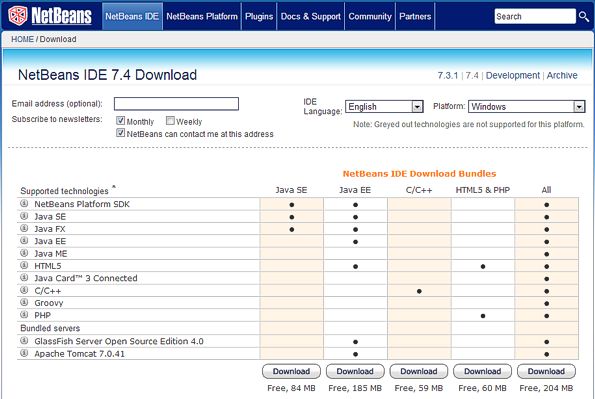
Ha kijelöl egy független NetBeans forgalmazás (ami mellesleg is vonatkozik letöltések, a JDK eloszlás) az egyik finomság, amelyhez kapcsolódik a választott NetBeans felület nyelvét. Úgy tűnik, hogy a javasolt IDE képernyő egy választható nyelv, de valójában, ha telepíti a NetBeans az elsődleges operációs rendszer nyelve van kiválasztva a felhasználói felület nyelvét (legalábbis ez igaz OS Windows).
Azaz, még ha ezen az oldalon, mint a nyelv IDE lett állítva angol felületen. ha a telepítés egy orosz változata a Windows felület NetBeans is oroszul. Ez biztosítja komoly kellemetlenséget, mint a referencia (segítség) a NetBeans csak angol, valamennyi felhasznált anyag a különböző fórumok és a cikkek, hogy megvitassák a bonyolult és kihívások dolgozó NetBeans és 99% -ában vannak kapcsolva az angol felületen. és a más fejlesztők általában a munka az angol felület, így próbálja elmagyarázni nekik a menüpont van szem előtt, akkor lehet, hogy enyhén szólva, nehéz, és akár konfliktusokhoz vezet.
Ez az állapot létezett sokáig, miért választja egy ilyen stratégia, és miért nem helyes - nem ismert, de általában, ez egy szerencsétlen pillanatban. Ezen túlmenően, ellentétben sok más szoftver termékek, amelyekben a felület nyelvi változás könnyen elvégezhető az egyik menüpontok NetBeans ez nem lehetséges.
Természetesen a kiigazítás a nyelvet, sőt, nem nehéz, de kézi beavatkozás szükséges.
Ehhez menj a NetBeans telepítési mappában található almappákat stb, ahol megtalálja és megnyitja a fájlt szerkesztésre netbeans.conf NetBeans tartalmazó konfigurációs beállításokat. Ebben a fájlban meg kell találni a vonal az alapértelmezett beállítások:
netbeans_default_options = „- J-kliens -J-Xss2m -J-Xms32m -J-XX: PermSize = 32m -J-Dapple.laf.useScreenMenuBar = true -J-Dapple.awt.graphics.UseQuartz = true -J-Dsun. java2d.noddraw = true -J-Dsun.java2d.dpiaware = true -J-Dsun.zip.disableMemoryMapping = true "
és add, hogy ez egy másik paraméter, amely meghatározza, ebben az esetben a nyelvi beállításait: --locale en: Egyesült Államokban, ahol en természetesen meghatározza az angol nyelvet. USA - Az amerikai változata is (hiszen vannak olyan brit, ausztrál és egyéb változatai). Add ezt a lehetőséget meg kell óvatosan, úgy, hogy mindig kiderült, hogy belül idézőjelek, és elkülönül a többi paraméter legalább egy helyet - vegye figyelembe, hogy a kétágyas kötőjel (-), és a szó nem locale helyet. Ennek eredményeként, a vonal konfigurációs paramétereket kell, például, (hozzáadásával egy új paramétert, hogy a végén), a következő formában:
netbeans_default_options = „- J-kliens -J-Xss2m -J-Xms32m -J-XX: PermSize = 32m -J-Dapple.laf.useScreenMenuBar = true -J-Dapple.awt.graphics.UseQuartz = true -J-Dsun. java2d.noddraw = true -J-Dsun.java2d.dpiaware = true -J-Dsun.zip.disableMemoryMapping = true --locale en: US "
Ha helyesen tette, majd újraindítás után NetBeans, akkor megkapod a normál felület angolul.
Elvileg a fejlesztőcsapat kiválasztott szabványos IDE beállítás a legtöbb esetben egészen elfogadható, de szerelmeseinek finomhangolás minden lehetőséget, hogy kielégítsék a vágyaikat.
Először is, a legegyszerűbb konfiguráció - csökken a méret a gombok a fő eszköztáron. Ehhez kattintsunk a jobb gombbal egy üres helyre az eszköztár, és válassza ki a felugró menüpont Small Toolbar Icons.
Hogyan kell helyesen konfigurálni NetBeans itt nincs értelme részletesebben, mert ez a folyamat nagyon intuitív, és még nem elég az emberek is érzékelhetik a kiadások egy kis időt, hogy kísérletezzenek, tanulni.